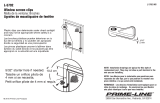• Les informations suivantes vous seront
demandées:
– Nom, adresse et numéro de téléphone
– Nom du produit Kensington
– Fabricant et modèle de votre ordinateur
– Logiciel et version de votre système
– Symptômes du problème et faits qui en
sont à l’origine
Veuillez appeler l’un des numéros suivants :
België / Belgique 02 275 0684
Canada 1 800 268 3447
Denmark 35 25 87 62
Deutschland 0211 6579 1159
España 91 66 2 3833
Finland 09 2290 6004
France 01 70 20 00 41
Hungary 20 9430 612
Ireland 01 601 1163
Italia 02 4827 1154
México 55 15 00 57 00
Nederland 053 482 9868
Norway 22 70 82 01
Österreich 01 790 855 701
Portugal 800 831 438
Schweiz / Suisse 01 730 3830
Sweden 08 5792 9009
United Kingdom 0207 949 0119
United States 1 800 535 4242
International Toll +31 53 484 9135
GARANTIE LIMITÉE À 5 ANS
KENSINGTON COMPUTER PRODUCTS GROUP (“
KENSINGTON “) garantit uniquement à l’acheteur d’origine
de ce produit chez un distributeur ou un revendeur autorisé
Kensington que ce produit est dépourvu de tout vice de
matériau et de fabrication dans le cadre d’une utilisation
et d’un entretien normaux pendant une durée de cinq
ans à compter de la date d’achat. Kensington se réserve
le droit, avant d’avoir toute obligation dans le cadre de
cette garantie limitée, d’inspecter le produit Kensington
endommagé, et tous les coûts d’expédition du produit
Kensington à Kensington pour inspection sont aux frais
de l’acheteur. Pour bénéficier de cette garantie limitée,
l’Acheteur a 60 jours pour contacter Kensington, et doit
présenter une preuve d’achat acceptable (par exemple,
ticket de caisse, enregistrement du livret de garantie,
enregistrement en ligne, ou autre documentation jugée
acceptable par Kensington) pour le produit. KENSINGTON
se réserve le droit de décider de réparer ou de remplacer
l’appareil défectueux couvert par cette garantie. Le ticket
de caisse tient lieu de preuve d’achat, veuillez le conserver.
Il vous sera demandé pour tout service sous garantie. Pour
que la présente garantie limitée soit valable, le produit
devra être manipulé et utilisé comme indiqué dans les
instructions fournies avec la présente garantie. Cette
garantie limitée ne couvre pas les dommages dus à un
accident, à une mauvaise utilisation, à un abus ou à une
négligence. Elle n’est valide que si le produit est utilisé sur
l’ordinateur ou le système spécifié sur la boîte du produit.
Veuillez vous y référer pour obtenir plus de détails ou
contactez l’assistance technique de KENSINGTON. Cette
garantie limitée est personnelle et ne s’applique pas à un
autre acheteur ayant acheté le produit chez un revendeur
ou distributeur non autorisé par Kensington, y compris mais
non limitée aux achats effectués sur des sites de vente aux
enchères sur Internet. Cette garantie n’affecte aucun autre
droit légal que vous pouvez avoir par force de loi. Contactez
KENSINGTON sur le site www.support.kensington.com ou
en appelant l’un des numéros de l’assistance technique
répertoriés ci-dessous pour en savoir plus sur les procédures
de service sous garantie.
DÉNI DE RESPONSABILITÉ
A L’EXCEPTION DE LA GARANTIE LIMITEE FOURNIE ICI,
ET DANS LA MESURE PERMISE PAR LA LOI, KENSINGTON
EXCLUT TOUTE GARANTIE, EXPRESSE OU IMPLICITE, Y
COMPRIS TOUTE GARANTIE DE QUALITE MARCHANDE
ET/OU D’ADEQUATION A UN USAGE PARTICULIER. DANS LA
MESURE OÙ UNE GARANTIE IMPLICITE PEUT NÉANMOINS
EXISTER PAR FORCE DE LOI, TOUTE GARANTIE DE CE TYPE
EST LIMITÉE À LA DURÉE DE CETTE GARANTIE. CERTAINS
ÉTATS/PROVINCES N’AUTORISENT PAS LES LIMITATIONS SUR
LA DURÉE D’UNE GARANTIE IMPLICITE. LES LIMITATIONS
REPRISES CI-DESSUS PEUVENT DONC NE PAS VOUS ÊTRE
APPLICABLES.
LIMITATION DE RESPONSABILITÉ
LA RÉPARATION OU LE REMPLACEMENT DE CE PRODUIT,
SELON LES CONDITIONS DE GARANTIE, CONSTITUENT
VOTRE UNIQUE RECOURS. KENSINGTON NE POURRA
EN AUCUN CAS ÊTRE TENUE POUR RESPONSABLE DE
DOMMAGES, SPÉCIAUX, ACCIDENTELS OU INDIRECTS, Y
COMPRIS, MAIS NON LIMITÉS À, DES PERTES DE REVENUS,
DE BÉNÉFICES, UNE PERTE D’USAGE DE LOGICIEL, UNE
PERTE DE DONNÉES, LA LOCATION D’ÉQUIPEMENT
DE REMPLACEMENT, LES TEMPS D’IMMOBILISATION,
DES DOMMAGES AUX BIENS ET DES RÉCLAMATIONS
FAITES PAR DES TIERS, ISSUES DE QUELQUE THÉORIE DE
DÉDOMMAGEMENT QUE CE SOIT, Y COMPRIS LA GARANTIE,
LE CONTRAT, LÉGAL OU DÉLICTUEL. NONOBSTANT
L’ÉCHÉANCE DE TOUTE GARANTIE LIMITÉE OU DE TOUTE
GARANTIE IMPLICITE PAR FORCE DE LOI, OU DANS LE CAS
OÙ CETTE GARANTIE LIMITÉE SORT DE SON OBJECTIF
PRINCIPAL, L’ENTIÈRE RESPONSABILITÉ DE KENSINGTON
NE POURRA EN AUCUN CAS EXCÉDER LE PRIX D’ACHAT DE
CE PRODUIT. CERTAINS ÉTATS/PROVINCES N’AUTORISENT
PAS L’EXCLUSION OU LA LIMITATION DES DOMMAGES
ACCIDENTELS OU INDIRECTS, LA LIMITATION OU EXCLUSION
MENTIONNÉE CI-DESSUS PEUT DONC NE PAS VOUS ÊTRE
APPLICABLE. CETTE GARANTIE VOUS DONNE DES DROITS
LÉGAUX SPÉCIFIQUES ET VOUS POUVEZ ÉGALEMENT
BÉNÉFICIER D’AUTRES DROITS QUI DIFFÈRENT D’UN ÉTAT À
L’AUTRE ET D’UNE PROVINCE À L’AUTRE.
DECLARATION DE LA COMMISSION FEDERALE DES
COMMUNICATIONS (FCC) SUR L’INTERFERENCE DES
FREQUENCES RADIO
Remarque : Ce dispositif a été testé et déclaré conforme
aux limitations s’appliquant aux dispositifs numériques de
classe B, conformément à l’article 15 de la réglementation de
la FCC. Ces restrictions ont pour but d’offrir une protection
raisonnable contre toute interférence nuisible dans une
installation résidentielle. Cet appareil peut produire, utiliser
et émettre des fréquences radio. S’il n’est pas installé ni
utilisé conformément aux instructions, il risque d’engendrer
des interférences nuisibles aux communications radio.
Tout risque d’interférences ne peut toutefois pas être
entièrement exclu. Si cet équipement provoque des
interférences avec la réception de la radio ou de la télévision
(à déterminer en allumant puis éteignant l’équipement),
vous êtes invité à y remédier en prenant une ou plusieurs
des mesures citées ci-dessous :
• Réorienter ou déplacer l’antenne de réception.
• Éloigner l’équipement du récepteur.
• Consulter le revendeur ou un technicien radio/TV
expérimenté.
• Connecter l’appareil sur une prise appartenant à un circuit
différent de celui auquel est branché le récepteur.
MODIFICATIONS :
Les modifications qui n’ont pas été
explicitement approuvées par Kensington peuvent annuler
votre autorisation d’utiliser l’appareil.
DÉCLARATION DE CONFORMITÉ FCC
Ce produit est conforme à la section 15 de la réglementation
FCC. Son utilisation est soumise aux deux conditions
suivantes : (1) il ne doit pas provoquer d’interférences
gênantes et (2) il doit tolérer les interférences reçues,
notamment celles susceptibles d’en perturber le
fonctionnement. Comme défini dans la Section 2.909 du
règlement FCC, la partie responsable pour ce périphérique
est Kensington Computer Products Group, 333 Twin Dolphin
Drive, Sixth Floor, Redwood Shores, CA 94065, Etats-Unis.
DÉCLARATION DE CONFORMITÉ CE
Kensington déclare que ce produit est conforme aux
principales exigences et aux autres dispositions des
directives CE applicables. Pour l’Europe, une copie de la
Déclaration de conformité pour ce produit peut être obtenue
en cliquant sur le lien ‘ Documentation de conformité ‘ sur le
site www.support.kensington.com.
INFORMATIONS APPLICABLES UNIQUEMENT DANS LES PAYS
MEMBRES DE L’UNION EUROPEENNE
L’utilisation de ce symbole indique que ce produit
ne peut pas être traité comme un déchet ménager
ordinaire. En vous débarrassant de ce produit dans
le respect de la réglementation en vigueur, vous
contribuez à éviter les effets négatifs potentiels sur
l’environnement et sur la santé humaine. Pour plus
d’informations détaillées concernant le recyclage
de ce produit, veuillez contacter votre municipalité,
votre service de collecte des déchets ménagers ou le
magasin où vous avez acheté le produit.
Kensington et ACCO sont des marques déposées d’ACCO
Brands. The Kensington Promise est une marque de service
d’ACCO Brands. Microsoft et Outlook sont des marques
déposées de Microsoft Corporation aux Etats-Unis et dans
d’autres pays.Toutes les autres marques sont la propriété de
leurs détenteurs respectifs. Brevets en cours.
© 2008 Kensington Computer Products Group, une
division d’ACCO Brands. Toute copie, duplication ou autre
reproduction non autorisée du contenu de ce manuel
est interdite sans le consentement écrit de Kensington
Computer Products Group.
Tous droits réservés. 7/08